HL-L9200CDWT
Часто задаваемые вопросы и устранение неполадок |
Важная информация, которую необходимо проверить перед настройкой беспроводного подключения устройства Brother.
Перед подключением устройства Brother к беспроводной сети проверьте следующие пункты.
-
Настройка беспроводного подключения устройства Brother с помощью Wi-Fi Protected Setup или AOSS™ (рекомендуется).
-
Настройка беспроводного подключения устройства Brother вручную.
-
Настройка функций беспроводной точки доступа.
- Задание IP-адреса.
Настройка беспроводного подключения устройства Brother с помощью Wi-Fi Protected Setup или AOSS™ (рекомендуется)
Если точка доступа (или маршрутизатор) поддерживает Wi-Fi Protected Setup или AOSS™, можно легко подключить устройство Brother к беспроводной сети без использования компьютера. Чтобы убедиться, что точка доступа (или маршрутизатор) поддерживает WPS или AOSS™, проверьте, есть ли на точке доступа (маршрутизаторе) значок WPS или AOSS™, как показано ниже.
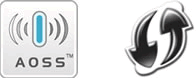
Информацию о настройке устройства Brother в беспроводной сети с помощью WPS или AOSS™ см. здесь.
Настройка беспроводного подключения устройства Brother вручную
Перед настройкой параметров беспроводного подключения необходимо узнать имя сети (SSID, ESSID) и ключ сети (Network Key).
Чтобы узнать имя сети (SSID, ESSID) и ключ сети, выполните одну из следующих операций:
-
Осмотрите беспроводную точку доступа (или маршрутизатор).
ПРИМЕЧАНИЕ: изображение ниже может отличаться в зависимости от используемого устройства.
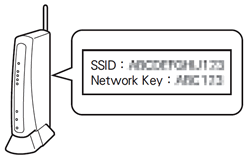
- Просмотрите документацию к точке доступа (или маршрутизатору).
- В качестве начального имени сети могут использоваться имя производителя или название модели.
- Если информацию о безопасности так и не удалось найти, обратитесь к производителю точки доступа (или маршрутизатора), системному администратору или Интернет-провайдеру.
WPA-PSK/WPA2-PSK является одним из методов аутентификации, использующим Pre-Shared Key (PSK) длиной от 8 до 63 символов.
Настройка функций точки доступа
В зависимости от используемой точки доступа некоторые функции точки доступа (или маршрутизатора) могут создавать помехи в беспроводной связи между компьютером и устройством Brother. Посмотрите инструкции, прилагаемые к точке доступа (или маршрутизатору), и проверьте настройки функций. Если включены следующие функции, измените настройки.
-
Multiple SSID
Данная функция позволяет одной точке доступа (или маршрутизатору) настраивать несколько SSID. Каждый такой SSID может использовать различные методы аутентификации и шифрования, таким образом можно подключать беспроводные устройства к беспроводной сети одновременно на различных уровнях безопасности. Однако если требуется подключить все беспроводные устройства к конкретной беспроводной сети, то необходимо, чтобы все эти устройства использовали одинаковый SSID. В большинстве случаев устройства, использующие различный SSID, не могут подключаться друг к другу и не могут получать или отправлять данные внутри одной беспроводной сети. Настройте на беспроводном компьютере и устройстве Brother один SSID, используемый точкой доступа (или маршрутизатором).
ПРИМЕЧАНИЕ: изображение ниже может отличаться в зависимости от используемого устройства и метода шифрования.
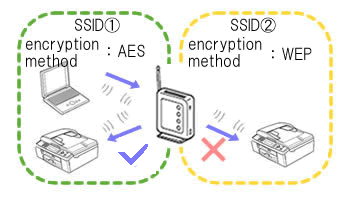
-
Privacy Separator
Функция Privacy Separator изолирует все беспроводные устройства, подключенные к точке доступа (или маршрутизатору), и предотвращает подключение и передачу данных между беспроводными устройствами в беспроводной сети.
При включенной функции Privacy Separator беспроводные устройства, такие как устройство Brother и ваш компьютер, не смогут подключаться друг к другу. Для подключения устройства Brother к другим устройствам измените настройку точки доступа (или маршрутизатора) и отключите функцию Privacy Separator.
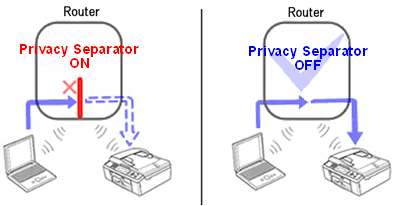
-
Фильтрация MAC-адресов
Фильтрация MAC-адресов позволяет подключаться только конкретным MAC-адресам, настроенным в беспроводной точке доступа (или маршрутизаторе). При использовании функции фильтрации MAC-адресов на точке доступа (или маршрутизаторе) необходимо настроить MAC-адрес устройства Brother.
MAC-адрес устройства Brother можно найти, распечатав список конфигурации сети. Инструкции по печати отчёта конфигурации сети см. здесь.
-
Назначение статического IP-адреса
Перед назначением статического IP-адреса вручную прочтите следующее.
IP-адрес, который будет присвоен устройству Brother:- не должен входить в диапазон IP-адресов, которые может задать DHCP-сервер в качестве динамического адреса;
- должен отличаться от адресов других устройств в сети;
- должен находится в той же сети, что компьютер и точка доступа (или маршрутизатор).
Если компьютеру присвоен IP-адрес 192.168.1.xx, то для устройства Brother вместо xx задайте любой номер, не назначенный другому устройству в сети (например, 192.168.1.10). Три первых числа (в примере - 192.168.1) должны быть такими же, как у компьютера.
-
Назначение IP-адреса автоматически
Если точка доступа (или маршрутизатор) не поддерживает функцию сервера DHCP, IP-адрес нельзя сконфигурировать автоматически. Подробную информацию см. в документации к точке доступа (или маршрутизатору).
Если вам не удалось найти ответ на свой вопрос, вы не пробовали просмотреть ответы на другие вопросы?
Связанные модели
DCP-1610WR, DCP-1623WR, DCP-7055WR, DCP-7057WR, DCP-7070DWR, DCP-J105, DCP-J315W, DCP-J515W, DCP-J525W, DCP-J715W, DCP-L2560DWR, DCP-T500W, DCP-T700W, HL-1210WR, HL-1212WR, HL-1223WR, HL-3140CW, HL-3170CDW, HL-5470DW, HL-6180DW, HL-L2365DWR, HL-L9200CDWT, MFC-1912WR, MFC-7860DWR, MFC-8950DW, MFC-9330CDW, MFC-J200, MFC-J2310, MFC-J2320, MFC-J2510, MFC-J265W, MFC-J2720, MFC-J3520, MFC-J3720, MFC-J430W, MFC-J5910DW, MFC-J6510DW, MFC-J6910DW, MFC-J825DW, MFC-L2720DWR, MFC-L2740DWR, MFC-L8650CDW, MFC-L9550CDW(T)
